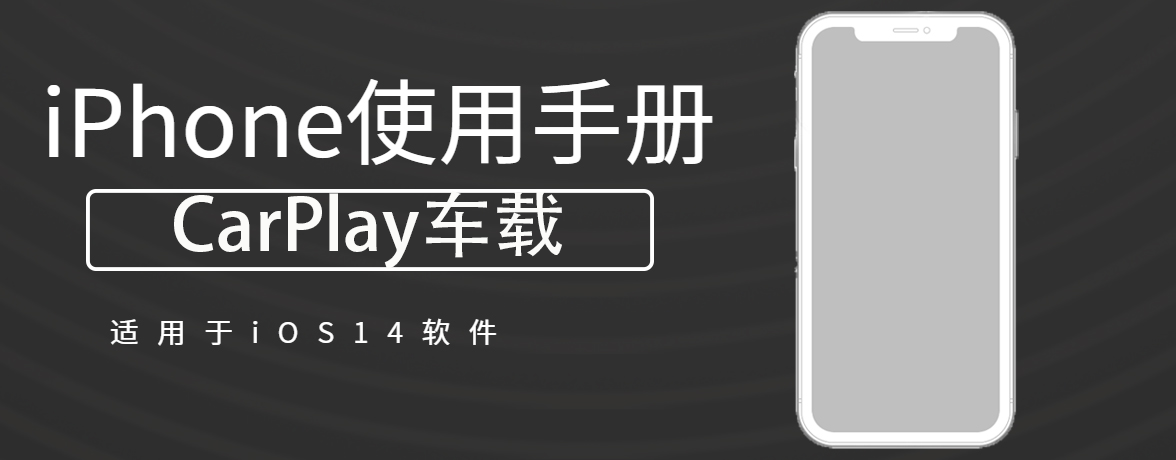
使用 CarPlay 车载发送、听取和回复 iPhone 上的文本信息。
询问 Siri。您可以这样说:
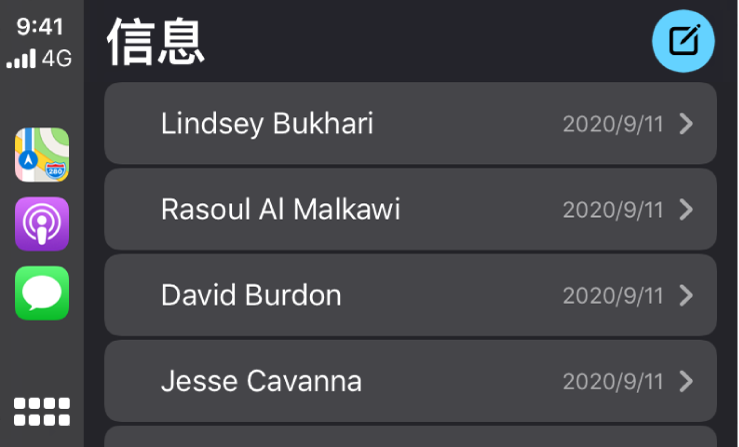
或者您可以使用车辆的车载控制来帮助您收发信息。在 CarPlay 车载中打开“信息”,然后执行以下一项操作:
【注】如果查看 CarPlay 车载仪表盘时,左侧的最近使用 App 列表中未显示“信息”,请轻点 ![]() 来查看所有 CarPlay 车载 App 的页面,包括“信息”。
来查看所有 CarPlay 车载 App 的页面,包括“信息”。
使用 Siri 或在 CarPlay 车载中打开“日历”来显示和安排日程、预约和会议。
询问 Siri。您可以这样说:“我 10 点有会吗?”或“3 点半的会议在哪里?”
临近日程显示在 CarPlay 车载仪表盘中。还可以使用车辆的车载控制在 CarPlay 车载中打开“日历”来查看临近日程。
【注】如果正在查看 CarPlay 车载仪表盘,请轻点 ![]() 来查看所有 CarPlay 车载 App 的页面,包括“日历”。
来查看所有 CarPlay 车载 App 的页面,包括“日历”。
若要查看日程的更多信息,请选择该日程。可用的选项可能允许您获取前往日程的路线或拨打对应的电话。
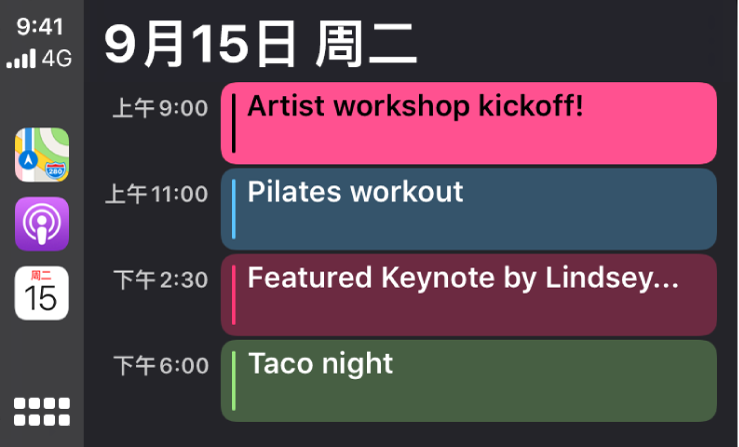
uc电脑园提供的技术方案或与您产品的实际情况有所差异,您需在完整阅读方案并知晓其提示风险的情况下谨慎操作,避免造成任何损失。

未知的网友